子供の忘れたくない、その時々の”ことば”や”できごと”や”記録”。たとえば・・
- おもしろネタ
- 微笑ましい話
- 成長したねネタ
- その子だけの語録
- 興味ネタ
- 出来たね話
と沢山あります。全部心の中に覚えておくのは、不可能です。
期間限定なこの時期の思い出を大切にしたい、忘れたくない。
でも、忘れてしまうこの儚い気持ちをどこへ。。。
子供用Gmailのメールアカウントが作れる!
そんな時に、Voicyで有名ワーママはるさんが、こんな素敵なアイデア発見!
#787 言葉のアルバム持ってる?#美しさを感じる瞬間
要約すると、
将来それぞれ子供に渡すということ。
なんて未来的で夢のある思い出プレゼント!
子供用Gmailのメールアカウントは、
- 13歳以下の子供に可能
- 最大4人アカウントが持てる
- 親は”ファミリーリンク”を使用して子供の管理が出来る。(保護者は追加可)
ファミリーリンクのできること
ファミリーリンクアプリの主な機能として、
- 位置情報の確認
- GooglePlayダウンロード購入の承認
- アプリコンテンツを制限・管理
- 利用時間の制限
- youtubeの設定変更
- カレンダーの共有
と使える事がかなり多いです。
アイデアとして、主に残しておくメッセージは
- 子供のとっておきの思い出・成長記録
- 子供へのメッセージ(誕生日や伝えたい事)
- 親の記録用(こんなこと出来た!・こんな事思ってたよ等)
上記のメッセージを溜めて、未来に子供にアカウントごと渡します(13歳になったらアカウントは任せるか選べます)
話に画像や動画も添えて残せます。
使い方次第で無限大で楽しめます!!
ファミリーリンクの登録の仕方(iphoneの場合)
前提
- 親自身がGmailを持っている事
- 子供が13歳以下
”ファミリーリンク”の”入手”をクリックしインストールします。

アプリをクリックすると、設定がはじまりますので、”使ってみる”をクリック。
親のアカウントを選択し、メールアドレス、パスワードを入れてGmailにログインします。
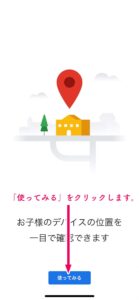
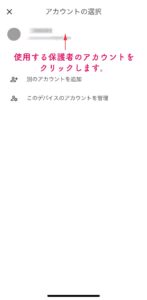
ホーム画面になったら、右上の”+”をクリックします。
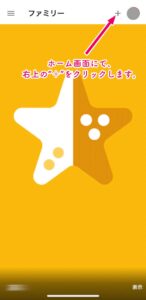
”お子様はGoogleアカウントお持ちですか?”画面で、「いいえ」をクリックします。(Googleメールを既に持っている場合は「はい」をクリックしてログインします)
「次へ」をクリックします。

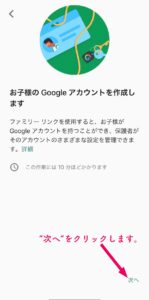

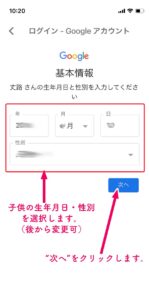
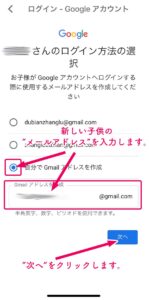
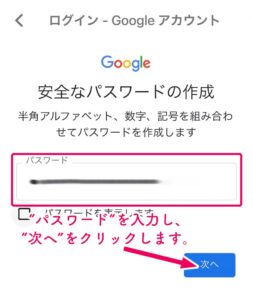
”パスワード”を考えて入力し、「次へ」をクリックします。
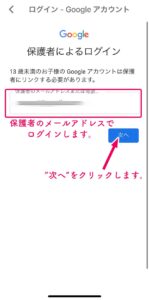
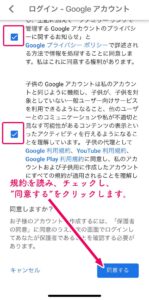
次にファミリーリンクの内容・機能・プライバシーポリシー等を読み、チェックボタンにチェックをつけ、「同意する」をクリックします。
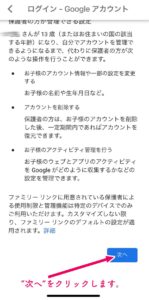
〇〇さんのアカウントの管理をサポートする方法にて設定の確認をして、”次へ”をクリックします。

”次へ”をクリック。
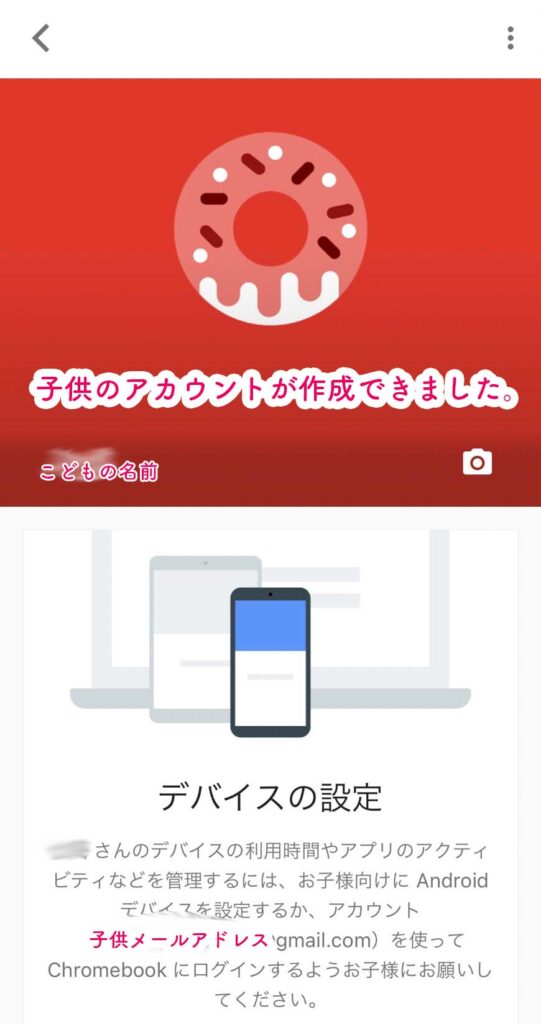
我が家は2人子供がいるので2回設定し、2人のアカウントを作成しました。
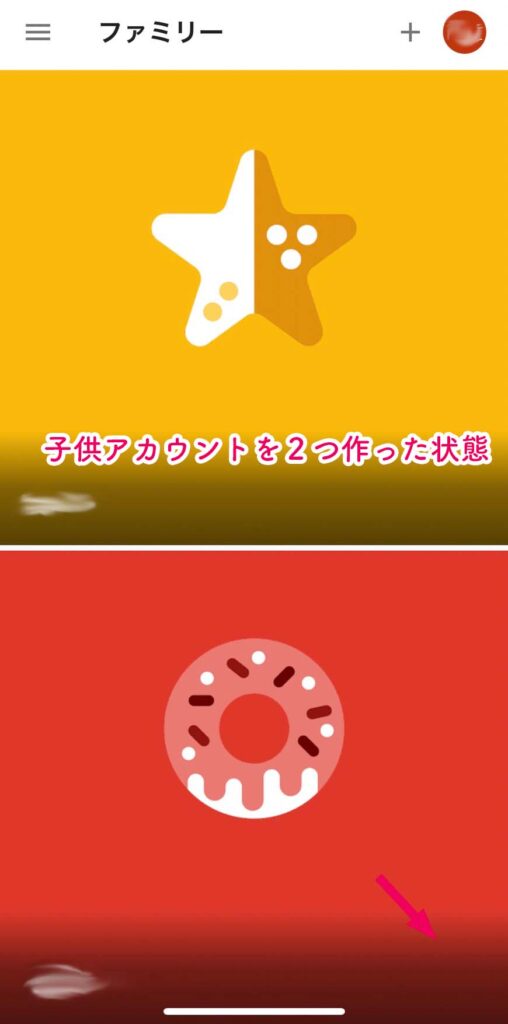
簡単!親のGmailアプリに子供のGmailアカウントを追加する方法
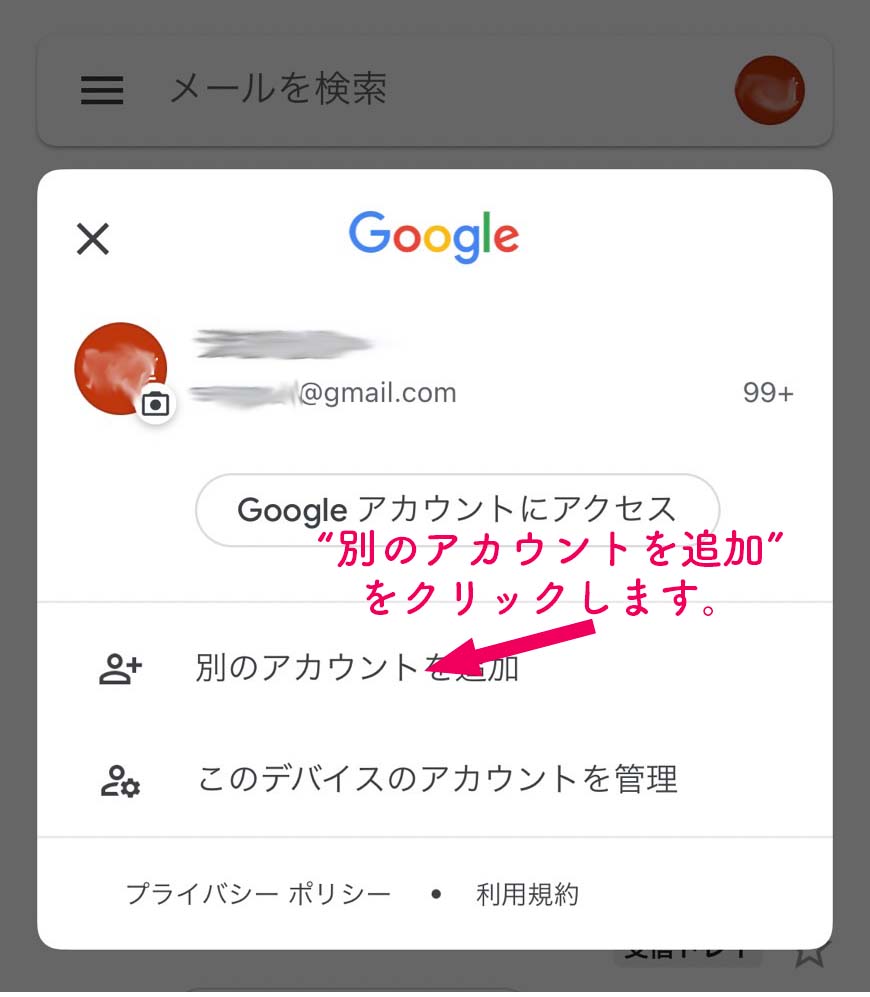
「別のアカウントを追加」をクリック。
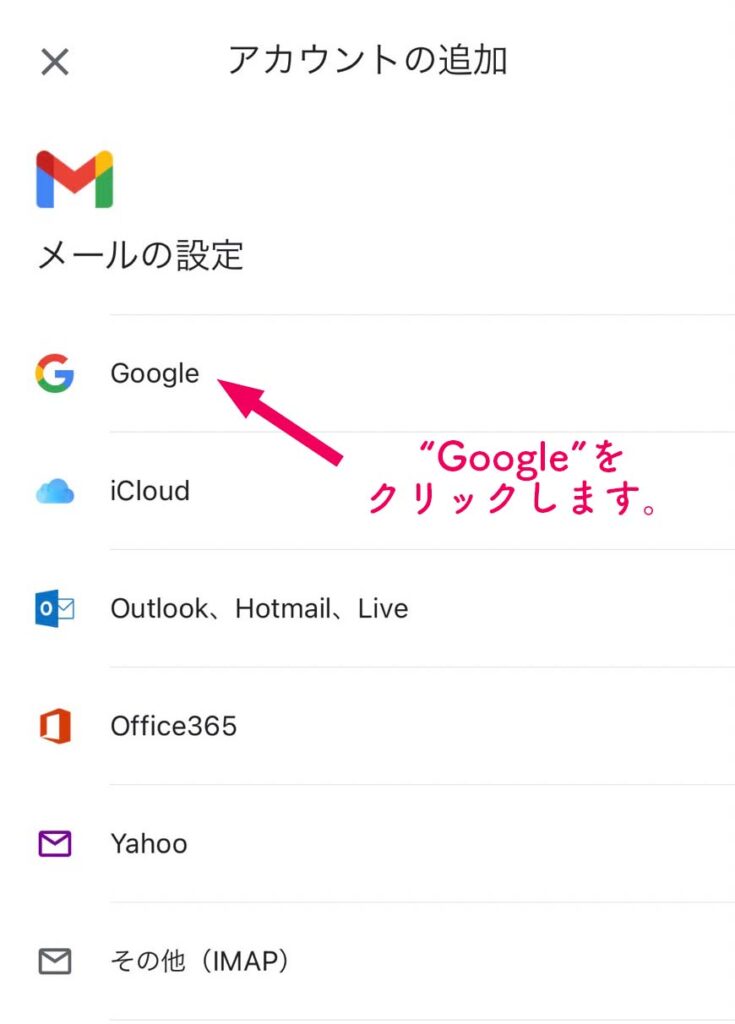
「Google」をクリックし、先程作成した子供のメールアドレスでログインします。


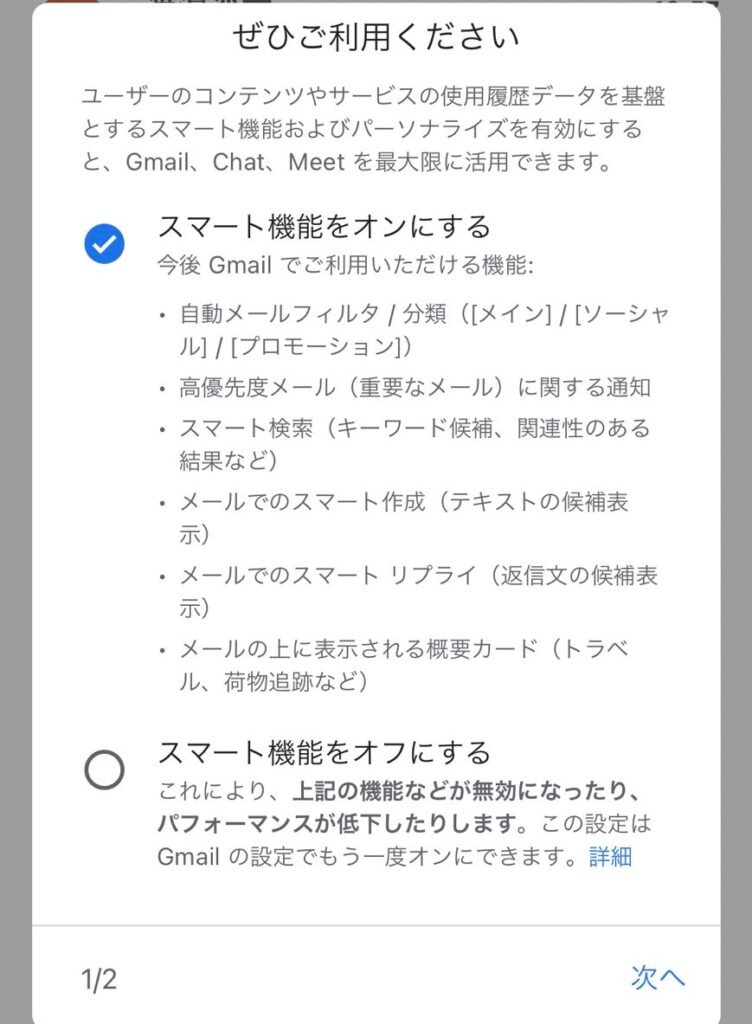
これでいつでもメールが送れているかチェックできます!
↓実際に作った子供のGメールアドレス宛にメッセージ送ってみました。
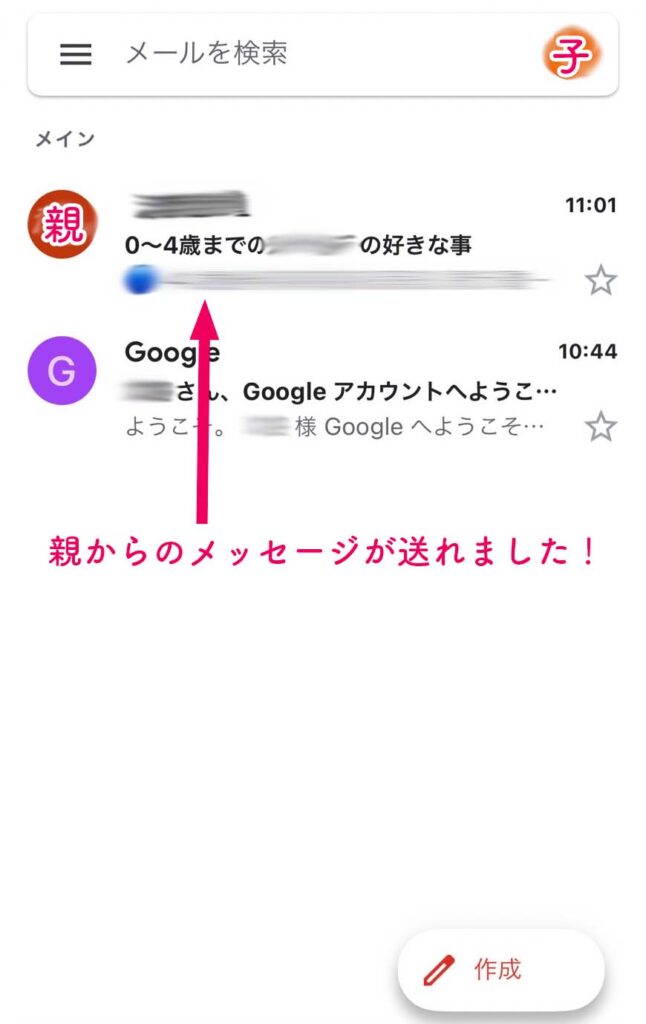
これから気が付いたらメールを送っていき、
13歳になったら伝えてどうするか考えたいと思います。
子供が 13 歳になったら Google アカウントはどうなる?
Gmailのアカウントは13歳以下なら作成出来ますが、実際に13歳になった時は以下の選択が出来ます。
- 子供が自分自身で Google アカウントを管理する
- 引き続き親が管理する
※18歳になると自分で管理するように変更する必要あり
最後に&まとめ
実は、前から子供のGmailアドレスは1つ作っていました。
なぜなら、子供が地図に興味を持ってたので、自分のアカウントでGoogleMAPを使って色んな所を見たら楽しいかなという軽い理由です。使いこなせていなかったので、このアイデアはとても良いという事でまたやる気になりました。
このファミリーリンクのアプリを使ってアプリや子供の管理も出来ますが、メール機能もフル活用して、未来のタイムカプセルのようにコミュニケーションツールとして使えそうです。
成人になった時にお酒のつまみにも、
そして、ワーママはるさんの言う通り、来たる反抗期にも、あんたはこんな子だったんだよと伝わって、自己肯定力を活かされる事にも使えるかも?!
それまではコツコツメッセージを送っていきます。✉✉✉✉✉✉✉✉✉
子の成長は期間限定!凸凹ありますが、こんな楽しみ方もありですね!
以上参考になれば幸いです。
他にも子供の成長や語録を”フォトブック”に載せるのも楽しいです。
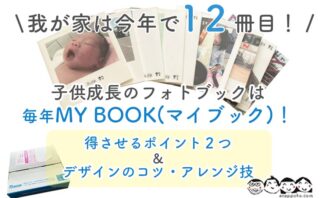
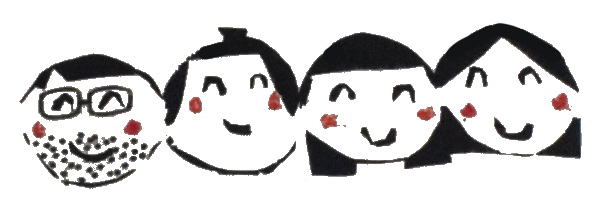

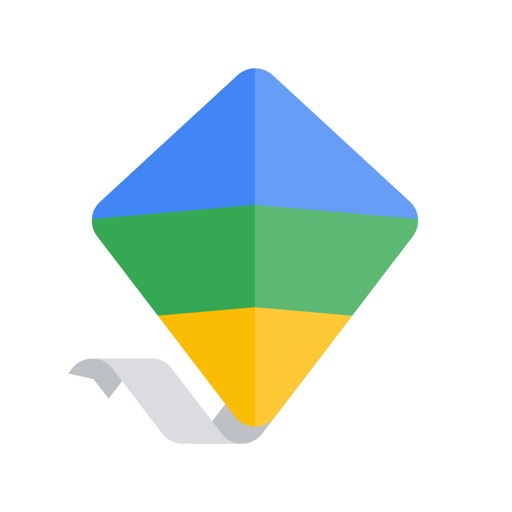




コメント